P&K TAL2K (TA Luft 2002 / AUSTAL)
Grafische Darstellungen
New Version P&K AST
Kenngrößengrafik und Lageplan
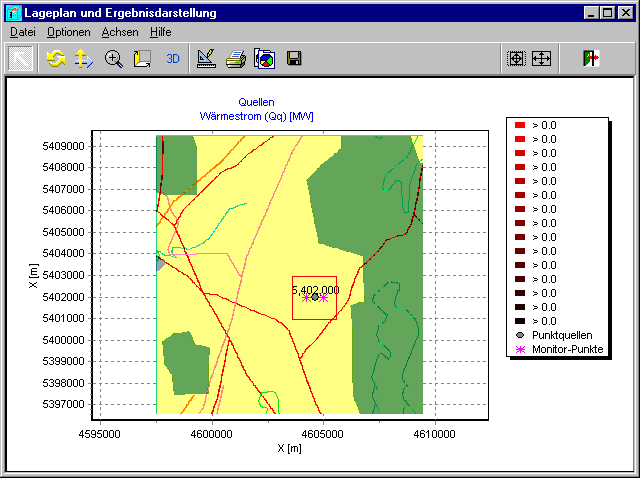
In diesem Programmteil können die Kenngrößen und der Lageplan dargestellt werden. In dem Menü Optionen befinden sich Menüpunkte zum Öffnen mehrerer Formulare. Das Formular Kenngrößen dient zur Steuerung der Grafiken und der Definition des Titels. Dieses Formular kann auch mit Mausklick auf den Titel aufgerufen werden. In dem Formular Lageplan können Einstellungen für die Darstellung der Quellen und Beurteilungsflächen oder Aufpunktnetze vorgenommen werden. In dem Formular Hintergrundbild kann ein solches (z.B. eine Landkarte definiert werden) und in dem Formular Flächenattribute kann die Darstellung der Farbflächen modifiziert werden.
Unter dem Menüpunkt Achsen sind Formulare für die horizontale und die vertikale Achse sowie für die Ordinate zu finden. Die Achsenformulare lassen sich auch mit einem Mausklick auf die entsprechende Achse oder die Legende öffnen.
Falls keine Werte dargestellt werden, liegt es meist an der Ordinaten-Einstellung (z.B. nicht genug Nachkommastellen) oder daran, dass nicht die richtige Tabelle ausgewählt ist. Weitere Ursachen können zu viele Symbole (Lageplan) oder zu kleine Flächen (Flächenattribute) sein.
Lücken in den Farbflächen können meist durch Vorschieben der Darstellung oder durch Wahl einer anderen Fenstergröße geschlossen werden. Die Lücken entstehen durch Rundungen; wir sind diesbezüglich mit dem Hersteller der Grafik-Software in Verbindung. Die Lücken können auch durch andere Einstellungen in Flächenattribute vermieden werden. Außerdem sollten die Achsenskalierungsfaktoren für Farbflächen gleich sein.
Bei Löchern in der Farbflächendarstellung siehe Um Schwellenwert runden in Ordinate.
Unter Ansicht / Ausschnitte können verschiedene Ausschnitte gespeichert und wieder abgerufen werden. Ansicht / Fenstergrößen erlaubt das projekt-übergreifende Speichern und Abrufen von Fenster-Einstellungen und Ansicht / Koordinaten schaltet die Anzeige der aktuellen Koordinaten an und aus.
Zoomen
Die meisten Grafiken können gezoomt werden; dazu muss ein Rechteck von der linken oberen Ecke zur rechten unteren Ecke mit der Maus aufgespannt werden. Um den Zoom rückgängig zu machen, muss ein Rechteck von der rechten unteren zur linken oberen Ecke mit der Maus aufgespannt werden.
Ausschnitt verschieben
Der dargestellte Ausschnitt kann verschoben werden; dazu zieht man die Grafik, mit der rechten Maustaste gedrückt.
Der Schalter ![]() muss für alle Funktionen, die durch Klicken in die Darstellung ausgelöst werden, gedrückt sein.
muss für alle Funktionen, die durch Klicken in die Darstellung ausgelöst werden, gedrückt sein.
 MAX
MAX
Mit dem Schalter MAX in der Werkzeugleiste können die Skaleneinstellungen auf die Maximalwerte gesetzt werden. Die Einstellungen in horizontale und vertikale Achse werden modifiziert!
 ISO
ISO
Der Schalter ISO stellt die Grafik isometrisch dar. Dieses muss nach Größenveränderung der Grafik wiederholt werden. Die Einstellungen in horizontale und vertikale Achse werden modifiziert!
3D
Der Schalter 3D schaltet zwischen 2D und 3D Mode. Die 3D-Darstellung steht hier nur zu Analyse-Zwecken zur Verfügung. Sie ist wenig sinnvoll für eine Dokumentation.
 Drucken
Drucken
Wenn der Schalter ![]() verfügbar und gedrückt und die Grafik nicht im 3D-Mode ist, erscheint das Formular Skaliertes Drucken, andernfalls wird ein Vorschaudialog geöffnet, in dem das Layout für den Druck verändert werden kann. Die Druckerauswahl, Parametrierung und Start des Druckes sind ebenfalls hierin zu finden.
verfügbar und gedrückt und die Grafik nicht im 3D-Mode ist, erscheint das Formular Skaliertes Drucken, andernfalls wird ein Vorschaudialog geöffnet, in dem das Layout für den Druck verändert werden kann. Die Druckerauswahl, Parametrierung und Start des Druckes sind ebenfalls hierin zu finden.
Koordinaten
Unter dem Menü Ansicht können Koordinaten angeschaltet werden. Es werden die aktuellen Werte der Cursor-Position rechts oben eingeblendet.
 Rotate,
Rotate,  Move,
Move,  Zoom und
Zoom und  Depth
Depth
Diese Schalter bringen die Grafik in den 3D-Mode.
Zwischenablage und Exportformate
Die auf dem Bildschirm dargestellte Grafik kann über den Schalter ![]() Copy in die Zwischenablage kopiert werden. Sie steht dort für den Import in andere Windows-Anwendungen zur Verfügung. Die Grafik kann in unterschiedlichen Formaten an die Zwischenablage übergeben werden:
Copy in die Zwischenablage kopiert werden. Sie steht dort für den Import in andere Windows-Anwendungen zur Verfügung. Die Grafik kann in unterschiedlichen Formaten an die Zwischenablage übergeben werden:
- Im Bitmap-Format wird die Grafik als Raster mit der Auflösung des Bildschirmes abgelegt. Dieses Format kann von nahezu allen grafikfähigen Windows-Programmen importiert werden, hat aber den Nachteil, dass die relativ geringe Auflösung erhalten bleibt und nicht an ein besseres Zielgerät angepasst werden kann.
- Im Metafile-Format wird die Grafik in Form von Strichbefehlen (Vektoren) gespeichert. Die Zielgeräte und -programme stellen diese dann mit der eigenen Auflösung dar. Dieses ergibt in der Regel ein besseres Ergebnis als ein Rasterimport, funktioniert dafür aber seltener.
Das zu verwendende Grafikformat wird in ![]() Edit/Chart/Exportieren eingestellt.
Edit/Chart/Exportieren eingestellt.
Ist eine Grafik in einem dieser Formate in die Zwischenablage kopiert worden, so wird sie mit der Funktion "Bearbeiten" "Einfügen" ins Zielprogramm übernommen. Dabei wird der Menüpunkt "Einfügen" nur dann freigegeben, wenn das abgelegte Format importierbar ist.
 Serien Wiederbenutzen
Serien Wiederbenutzen
Wenn gedrückt werden die für die Graphen benutzten Serien wieder benutzt und nicht beim Wechsel von Grafiken erneuert. Dieses kann sinnvoll sein, wenn Konfigurationen unter dem Menü Datei / Konfiguration geladen werden sollen und Einstellungen an den Serien nicht verloren gehen sollen. Siehe ![]()
 Setup (Layout, Export und Formate)
Setup (Layout, Export und Formate)
Mit dem Edit-Schalter lässt sich ein Formular öffnen, in dem die Grafik parametriert werden kann. Funktionen zum Export oder zum kopieren sind ebenfalls in diesem Dialog enthalten.
Die in ![]() gemachten Änderungen werden nicht automatisch gespeichert. In einigen Grafiken ist es trotzdem möglich Konfigurationen unter dem Datei-Menü zu speichern und zu laden. Diese Funktion kann zu ungewollten Ergebnissen führen, weil die Konfigurationsdatei nicht unbedingt zu den aktuellen Daten paßt. In der aktuellen Darstellung nicht benutzte Serien, die nicht automatisch gelöscht werden, können abgeschaltet werden. Die Daten werden in sogenannten Serien verwaltet. Die Konfiguration kann mit und ohne Daten gesichert werden. Meist werden die Daten vom Programm durch die aktuellen ersetzt, dennoch kann es auch mal wichtig sein die Daten mit zu sichern.
gemachten Änderungen werden nicht automatisch gespeichert. In einigen Grafiken ist es trotzdem möglich Konfigurationen unter dem Datei-Menü zu speichern und zu laden. Diese Funktion kann zu ungewollten Ergebnissen führen, weil die Konfigurationsdatei nicht unbedingt zu den aktuellen Daten paßt. In der aktuellen Darstellung nicht benutzte Serien, die nicht automatisch gelöscht werden, können abgeschaltet werden. Die Daten werden in sogenannten Serien verwaltet. Die Konfiguration kann mit und ohne Daten gesichert werden. Meist werden die Daten vom Programm durch die aktuellen ersetzt, dennoch kann es auch mal wichtig sein die Daten mit zu sichern.
Änderungen oder Einstellungen in anderen Formularen und der Daten können Modifikationen in Setup überschreiben!
Es wird empfohlen, den Grafiktyp auf die zu ladende Konfiguration voreinzustellen.

